Breadboard Nedir?
Breadboard, Arduino IDE programı üzerinde yazıp Arduino mikrodenetleyici kartına yüklemiş olduğumuz kodların nasıl çalıştığını görmek için hızlıca prototipleme yapmamızı sağlayan ekipmanımızın adıdır. Lehim işlemine gerek kalmadan jumper kablolarımız vasıtasıyla arduino ve breadboard arasında bağlantıyı hızlıca kurabilir ve projemizi çok fazla zaman harcamadan hızlıca test edebiliriz.
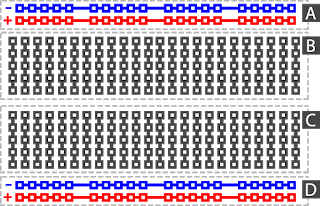 Yukarıdaki resimde breadbord iç görünüm şemasını görmekteyiz. Arduinomuz üzerindeki 5V(+) pinine taktığımız erkek-erkek jumper kablonun diğer ucunu A veya D alanındaki kırmızı çizgiye(+) taktığımızda yataydaki bu çizgiye komple 5V güç vermektedir. GND ise hatırlayacağınız üzere topraklama yani (-) piniydi Arduino’da. Bir ucunu GND pinine taktığımız erkek-erkek jumper kablonun diğer ucunu breadboard üzerindeki A veya D alanlarındaki mavi alana (-) taktığımızda yataydaki bu çizgiyi komple – yapmaktadır. Breadboard bu özelliği sayesinde çok fazla sensör/çevre birimi kullanılan projelerde tek bir 5V ve GND piniyle rahatlıkla prototipleme işlemini gerçekleştirmemize olanak saplamaktadır.
Yukarıdaki resimde breadbord iç görünüm şemasını görmekteyiz. Arduinomuz üzerindeki 5V(+) pinine taktığımız erkek-erkek jumper kablonun diğer ucunu A veya D alanındaki kırmızı çizgiye(+) taktığımızda yataydaki bu çizgiye komple 5V güç vermektedir. GND ise hatırlayacağınız üzere topraklama yani (-) piniydi Arduino’da. Bir ucunu GND pinine taktığımız erkek-erkek jumper kablonun diğer ucunu breadboard üzerindeki A veya D alanlarındaki mavi alana (-) taktığımızda yataydaki bu çizgiyi komple – yapmaktadır. Breadboard bu özelliği sayesinde çok fazla sensör/çevre birimi kullanılan projelerde tek bir 5V ve GND piniyle rahatlıkla prototipleme işlemini gerçekleştirmemize olanak saplamaktadır.
Blink Komutu

Blink, Arduino’ya başlarken kullanılan ilk ve temel projelerden birisidir. Bu komut sayesinde temel kodlar olan loop(döngü) ve delay(zamanlama/gecikme) kodlarının ne işe yaradığını öğreniyoruz. Yukarıdaki Blink kodu şemasındaki gibi devremizi kuruyoruz. Burada en önemli olan şey 220 ohmluk bir direnç kullamayı unutmamaktır. Direnç kullanmazsak ledimiz yanacak veya patlayacaktır. Böyle bir durumla karşılaşmak istemediğimiz için ledimizin uzun(+) ayağına 220 ohmluk bir direnç bağlıyoruz. Şimdi kısım kısım bu kodlarımızı inceleyelim.
pinMode(13, OUTPUT); burada 13. pinimizi bir çıkış pini olarak atadık.
digitalWrite(13, HIGH); burada 13. pin ledin anoduna(+ kısmına) 5V elektrik akımı sağlar.
digitalWrite(13, LOW); burada 13. pin 0V değerini verir ve bu durum ledimizin sönmesini sağlar.
Blink kodunun tamamı aşağıdaki gibidir. BU kodu Arduino IDE üzerinden Dosya>Örnekler>Basics>Blink seçeneğini tıklayarak da açabilirsiniz. Ancak açtığınızda bizim 13. pinimiz yerine “LED_BUILTIN” yazabilir, bu ifade de yine 13. pin olarak işlem görmektedir. isterseniz bu kodu 13 olarak az önce anlattığımız gibi düzenleyebilirsiniz. Kodun tamamı aşağıdaki gibidir.
void setup() {
// initialize digital pin LED_BUILTIN as an output.
pinMode(LED_BUILTIN, OUTPUT);
}
// the loop function runs over and over again forever
void loop() {
digitalWrite(LED_BUILTIN, HIGH); // turn the LED on (HIGH is the voltage level)
delay(1000); // wait for a second
digitalWrite(LED_BUILTIN, LOW); // turn the LED off by making the voltage LOW
delay(1000); // wait for a second
}

Son yorumlar